Excel에서 FREQUENCY 기능
Excel에서 주파수 기능을 사용하면 빈 테이블에서 지정하는 빈도 값이 발생하는 범위 내에서 계산합니다. 당신은 또한 빈도 분포를 만들 COUNTIFS 기능을 사용할 수 있습니다.
-
먼저, C4 범위의 bin 번호 (상층)을 입력 C8한다.
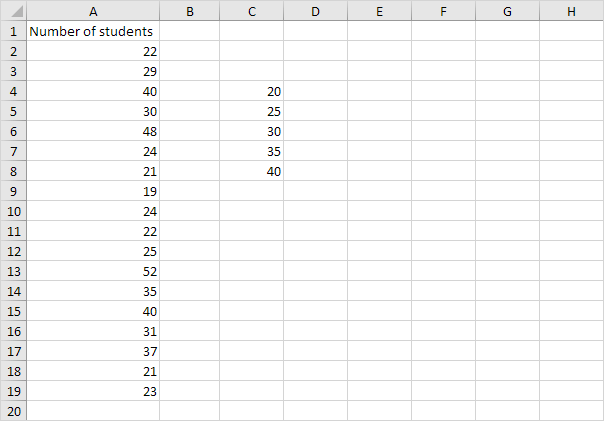
범위 선택 D4 2. D9 (여분의 셀)의 CTRL + SHIFT + Enter 키를 눌러 주파수 (중괄호없이) 아래에 도시 된 기능 및 완료를 입력한다.
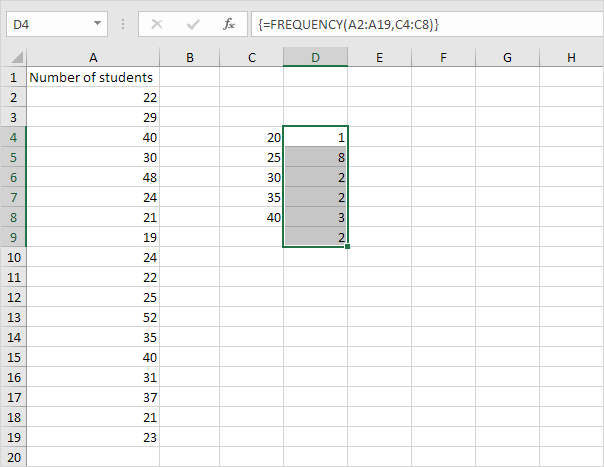
주 : 공식 바는이 괄호로 묶어 배열 수식을 나타냅니다 \ {}. 이 배열 수식을 삭제하려면 범위 D4를 선택 D9하고 Enter 키를 삭제합니다.
-
‘링크 / 숨기기 예 – 열 – 행 번호 감추기 [감추기]`상기 빈 번호 (상층)과 열 적절한 빈 라벨 열을 삽입한다.
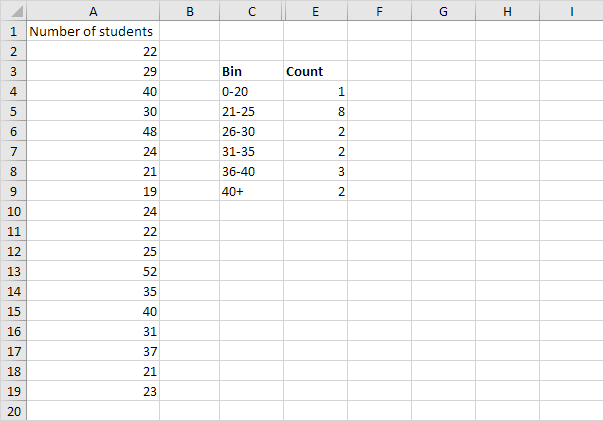
설명 : D9 (대신 내지 D4의 : D8 1 개 값 이하 또는 20과 동일, 8의 값보다 크거나 21 동등 이하 또는 2 단계에서, 등 (25)과 동일한, 우리 내지 D4 선택 ). 그 결과, 주파수 함수는 40보다 큰 값의 개수를 카운트
/ 예 히스토그램 [히스토그램]`: 4. 당신은 또한 ‘링크를 만들 분석 도구를 사용할 수 있습니다.
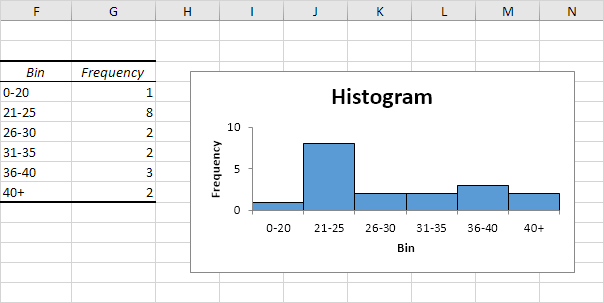
-
변경 빈 번호. 범위 D4 선택 D9 (별도의 셀) + Enter 키 CTRL + 시프트를 눌러 주파수 (중괄호없이) 아래에 도시 된 기능 및 완료를 입력한다.
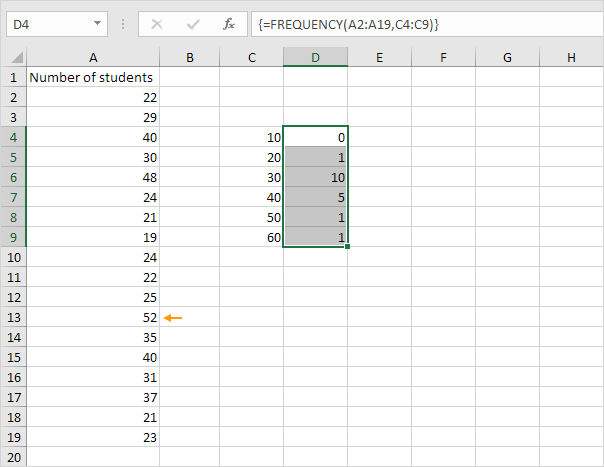
설명 : 최근 빈의 개수는 최대 값 (52)보다 크거나 같다. 그 결과, 우리는 60보다 큰 값의 수를 계산하는 여분의 전지가 필요하지 않습니다
-
당신은 또한 COUNTIFS 기능을 사용할 수 있습니다
빈도 분포를 생성한다.
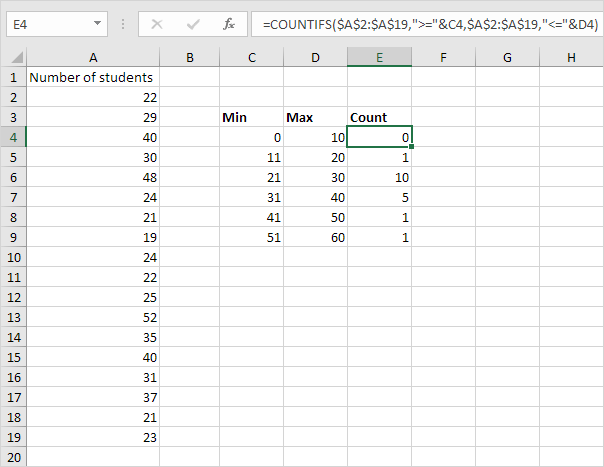
설명 : 두 개 이상의 기준에 따라 엑셀 카운트 세포의 COUNTIFS 함수입니다. 위와 COUNTIFS 함수는 2 범위 / 기준 쌍을 갖는다. & 연산자는 결합 “> =”셀 C4의 값과 “⇐”셀 D4의 값. 당신은 쉽게 다른 세포에이 수식을 복사 할 수 있습니다.